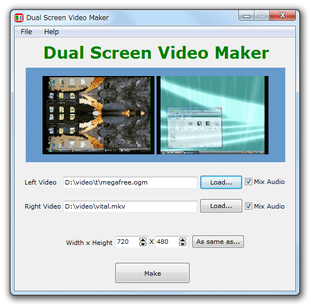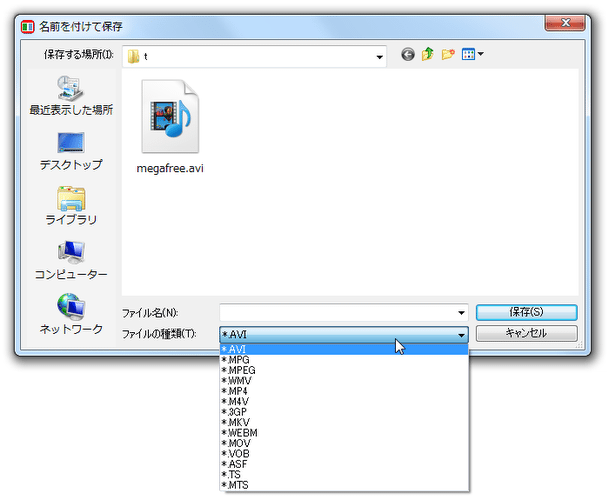二つの動画を、左右に並べて結合する!「Dual Screen Video Maker」。
Dual Screen Video Maker
Dual Screen Video Maker
二つの動画ファイルを左右に並べて結合し、一つの動画ファイルとして出力してくれるソフト。
一般的に使われている各種動画ファイル(AVI / WMV / MP4 / MKV / FLV 等々)を横方向に並べて連結し、一本の AVI / MPG / WMV / MP4 / M4V / 3GP / MKV / WEBM / MOV / VOB / ASF / TS / MTS ファイルとして出力することができます。
出力動画の解像度を指定する機能や、動画の音声部分を合成(ミックス)する機能 などが付いています。
「Dual Screen Video Maker」は、二つの動画を横方向に連結してくれるソフトです。
指定した二つの動画ファイルを左右に並べて結合し、一つの動画ファイルとして出力してくれる... という動画連結ツールで、難しい知識や設定いらずで使えるところが最大の特徴。
基本的に、
- 結合する二つの動画ファイル
- 出力動画の横 x 縦 サイズ
1 逆に言うと、出力動画の品質を自分で設定することができない。
特に、フレームレートは必ず 25 fps になる?模様。
また、フォーマットや解像度が異なる動画を結合することもできるので、素材を選ばずに使うことができると思います※2。
2 ただし、再生時間が異なる場合、出力動画の再生時間は “ 短い方のもの ” になるので注意。
(それ以降の部分はカットされる)
素材として使える動画のフォーマットは不明ですが、一般的に使われているものであれば大抵のものは読み込めるようです。
一方、結合したファイルは、AVI / MPG / MPEG / WMV / MP4 / M4V / 3GP / MKV / WEBM / MOV / VOB / ASF / TS / MTS 形式の動画ファイルとして出力することが可能となっています。
二つの動画を同時に再生してみたい時や、類似した動画の内容を見比べたい時 などに便利。
ちなみに、動画の音声も一緒に合成することができたりします。
使い方は以下の通り。
- 「DualScreenVideoMaker.exe」を実行します。
- メイン画面が表示されます。
まず、画面中段の「Left Video」欄の右にある「Load」ボタンをクリックし、左側に並べる動画を選択します。
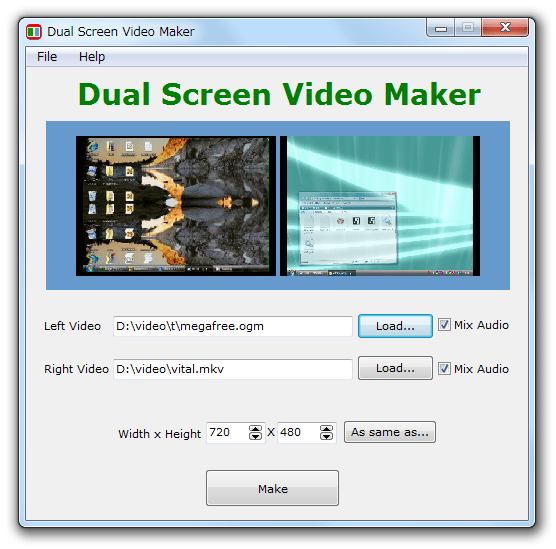
(音声も出力する場合は、「Mix Audio」にチェック) - すぐ下にある「Right Video」欄の「Load」ボタンをクリックし、右側に並べる動画を選択します。
(音声も出力する場合は、「Mix Audio」にチェック) - 画面下部の「Width x Height」欄で、出力動画の横 x 縦 サイズを設定します。
「As same as...」ボタンをクリックして任意の動画ファイルを選択することで、選択した動画と同じサイズを一発設定することもできたりします。 - 準備が整ったら、画面下部にある「Make」ボタンをクリック。
- 「名前を付けて保存」ダイアログが立ち上がるので、結合されたファイルの出力先フォルダ&ファイル名 を指定します。
(出力ファイルのフォーマットは、このダイアログの下部にある「ファイルの種類」欄で指定する) - ファイルの結合処理が開始されるので、じっくりと待ちます。
- 少し待ち、「Process is finished!」というダイアログが表示されたら結合完了です。
| Dual Screen Video Maker TOPへ |
おすすめフリーソフト
スポンサードリンク